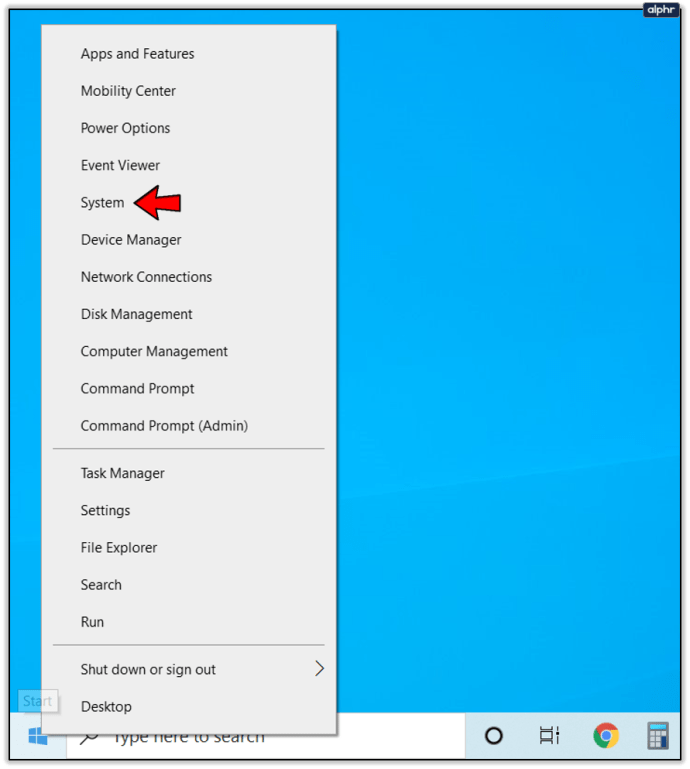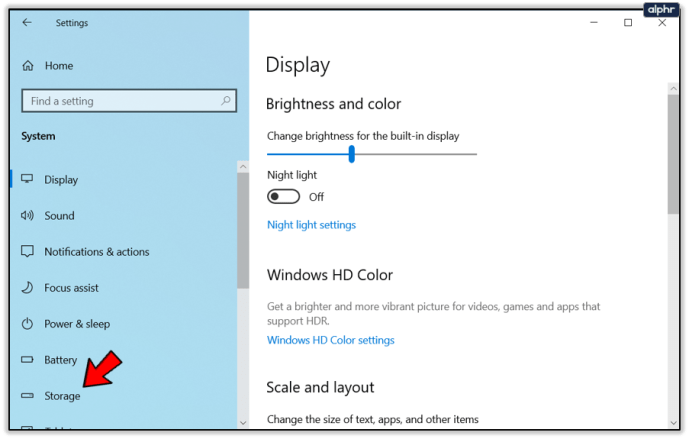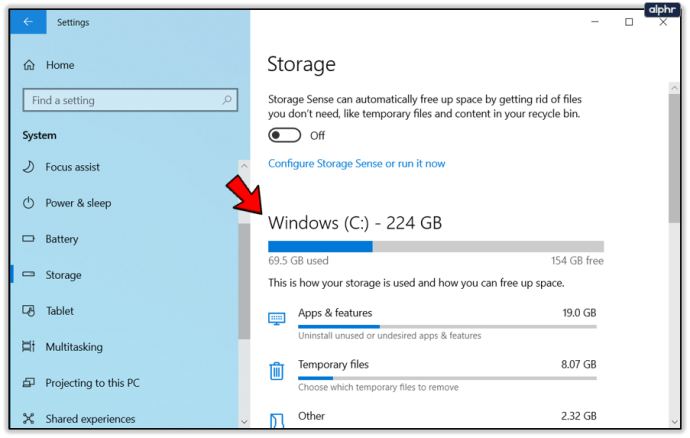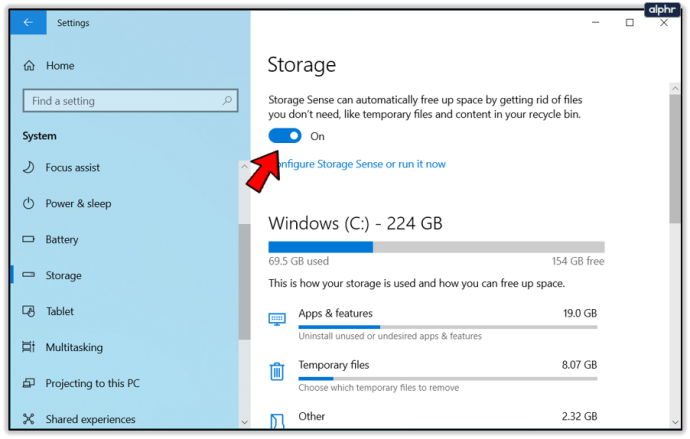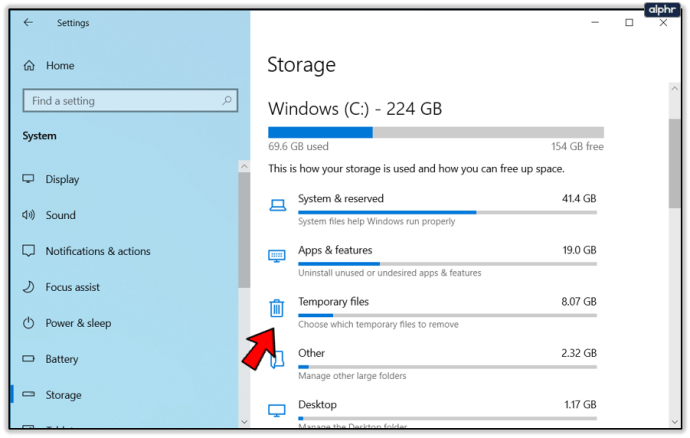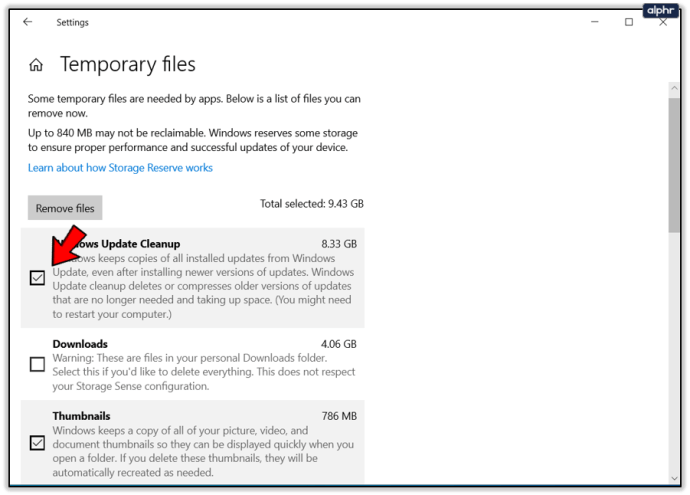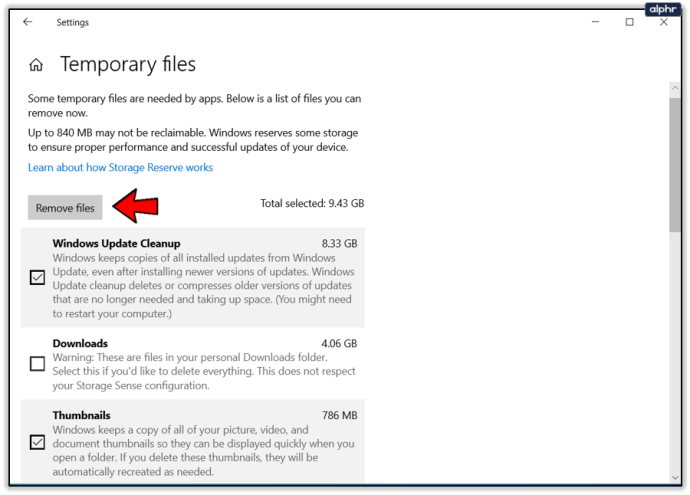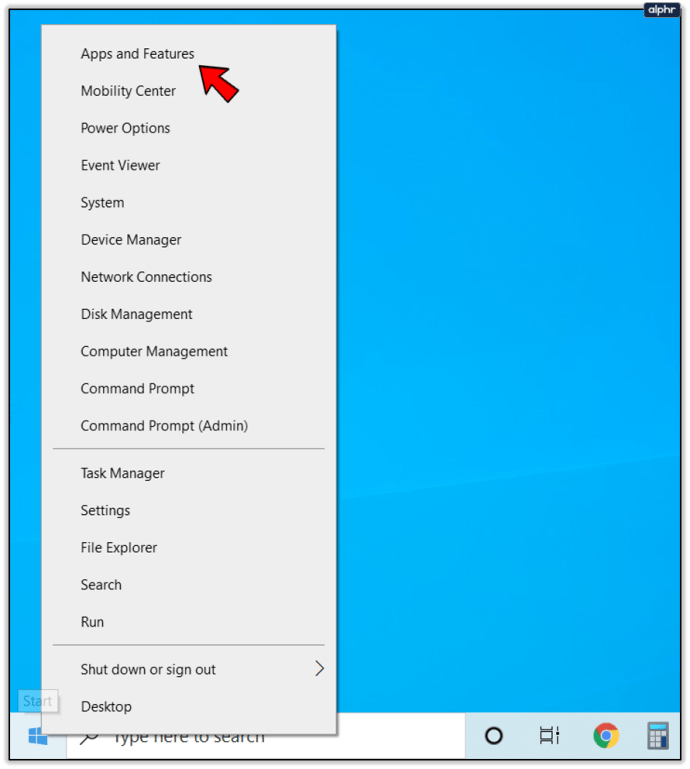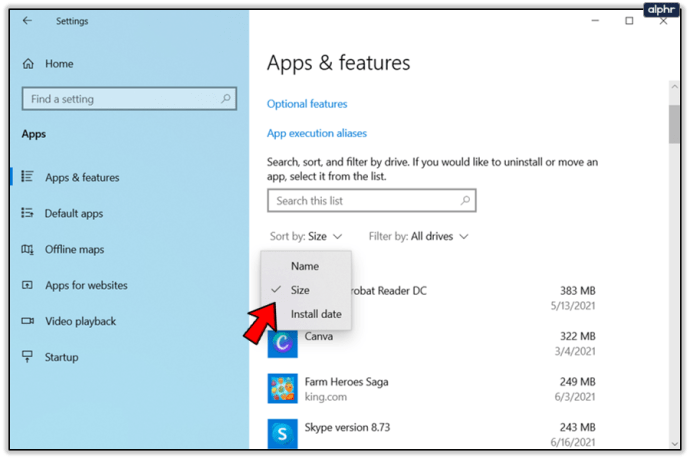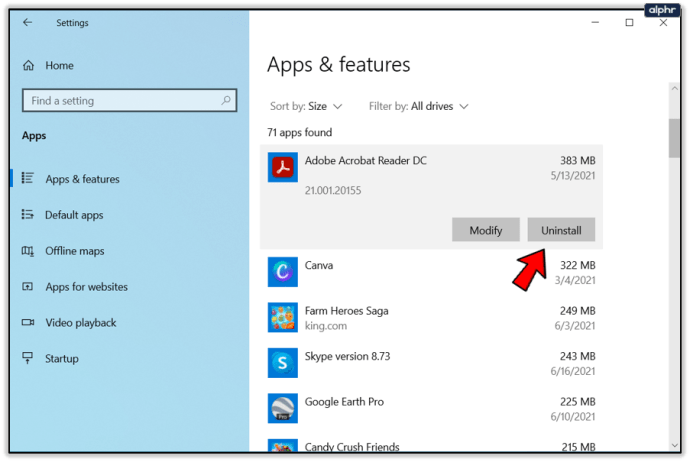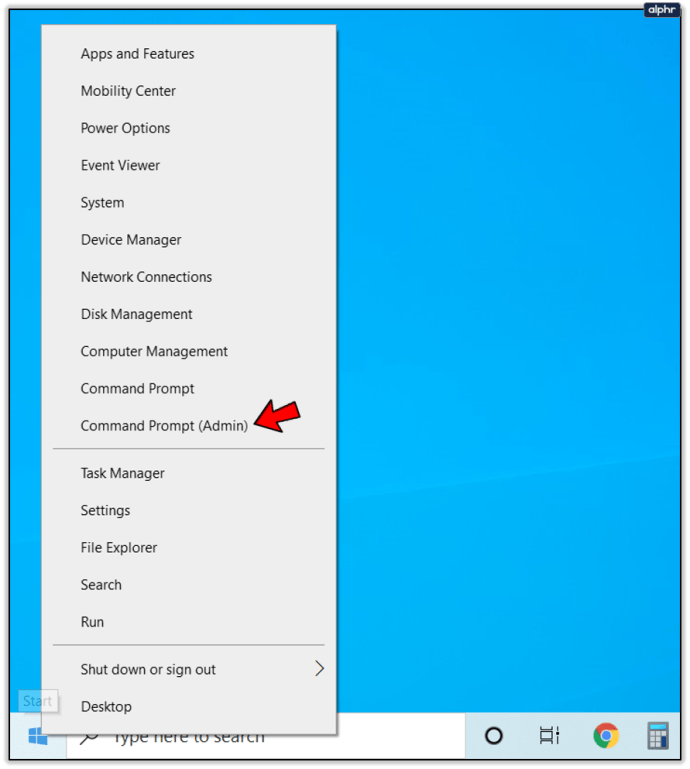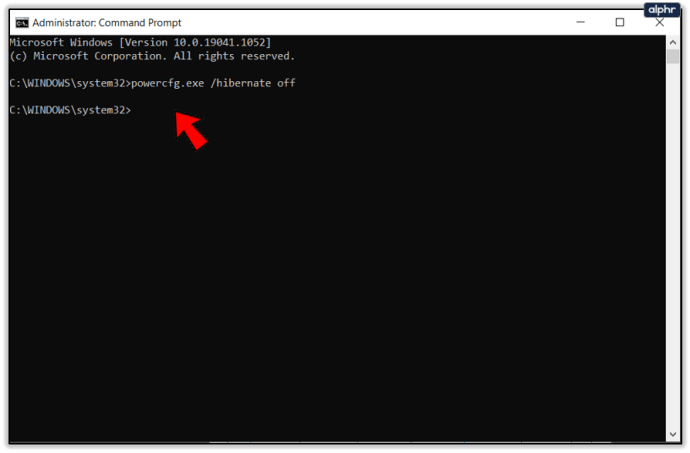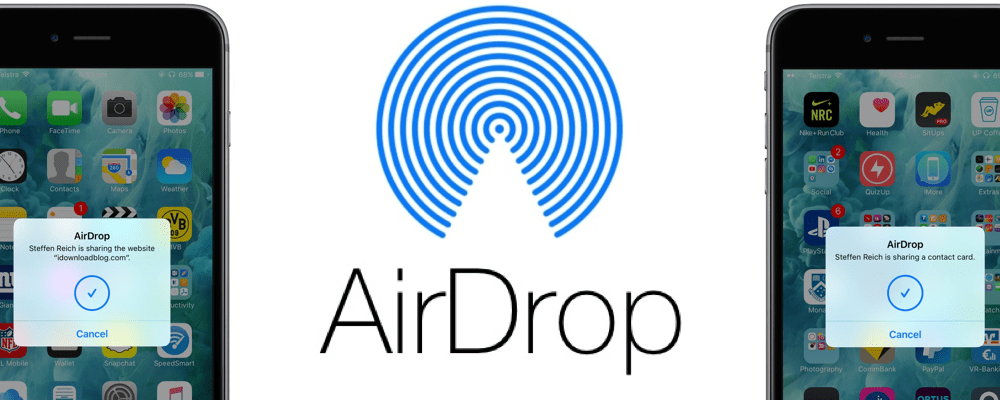Windows 10 Güncelleme Hatası 0xc190020e Nasıl Onarılır
Windows'ta yaygın olan tüm hatalardan 0xc190020e hatası, düzeltilmesi en kolay olanlardan biridir. Bu, güncellemeyi indirip yüklemek için yeterli boş disk alanınız olmadığı anlamına gelir. Bu genellikle yalnızca, yüklemenin birkaç gigabayt disk alanı kaplayabildiği Fall Creator Güncellemesi gibi Windows Özellik Güncellemeleri ile gerçekleşir. Windows 10 Güncelleme hatası 0xc190020e'yi nasıl düzelteceğiniz aşağıda açıklanmıştır.

Yüzeyde, yeterli boş alan olmadığından şikayet eden herhangi bir hatayı düzeltmek kolay olmalıdır. Ya biraz yer açarız ya da daha büyük bir disk alırız. Herkesin yalnızca daha büyük bir disk satın alma yeteneği yoktur, bu nedenle bu eğitim, Windows 10'da sabit disk alanını temizlemenin etkili yollarına odaklanacak, böylece Windows 10 Güncelleme hatası 0xc190020e'yi düzeltebiliriz.

Windows 10 Güncelleme hatasını düzeltin 0xc190020e
Windows 10, her zamankinden daha fazla alan verimli, ancak yine de yayılmayı ve kendini rahat ettirmeyi seviyor. İndirilen dosyaları tutmak, birden çok Sistem Geri Yükleme sürümü, Dosya geçmişi ve çoğu dosyanın birden çok kopyası arasında Windows oldukça fazla yer kaplar. Neyse ki, bilgisayarınızda güvenli bir şekilde disk alanı boşaltmanın birçok yolu vardır.
İlk olarak, disk temizleme çabalarımızın ne kadar etkili olduğunu görebilmemiz için ne kadar alanımız olduğunu görelim.
- Windows Başlat Düğmesine sağ tıklayın ve Sistem'i seçin.
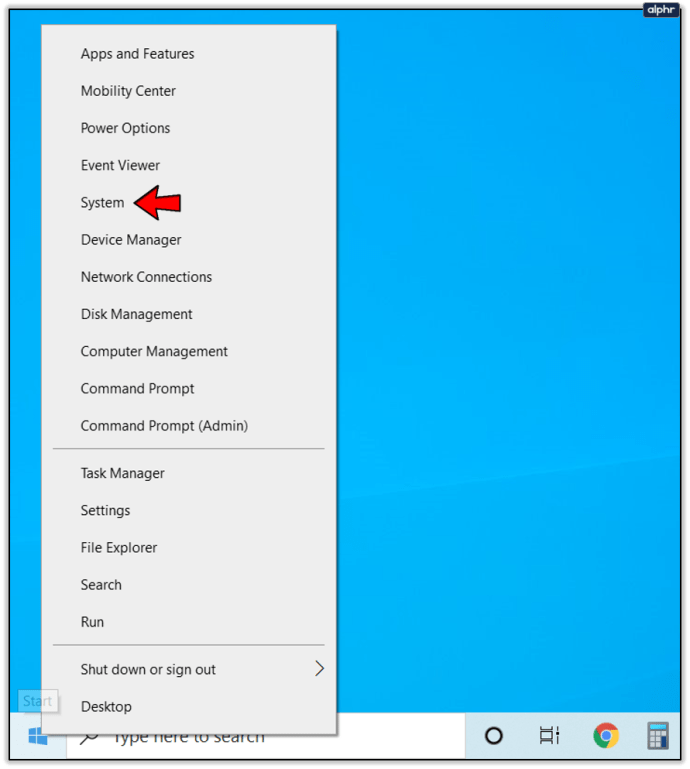
- Sol bölmeden Depolama'yı seçin.
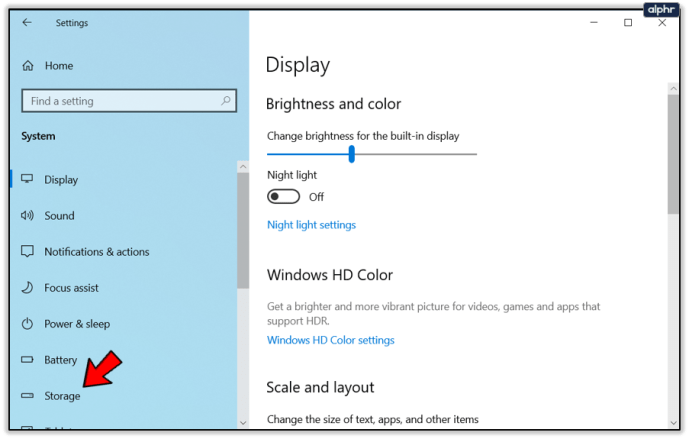
- Ne kadar boş alanınız olduğunu görmek için Yerel Depolama bölmesini kontrol edin.
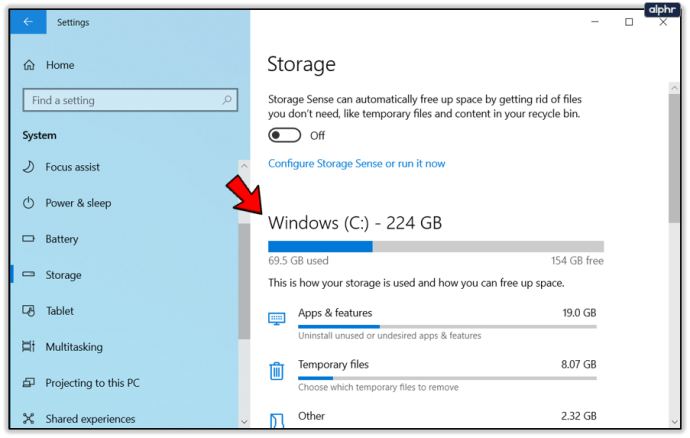
Yerel Depolama, size kaç tane sabit sürücünüz olduğunu ve her birinin ne kadar boş alan içerdiğini söyler. Windows Güncellemeleri için, tüm dosyaların depolandığı yer olduğu için yalnızca C: sürücünüzle ilgileniyoruz. Depolama penceresini henüz kapatmayın.
- Depolama Algısı'nı seçin.
- Açık konuma getirin.
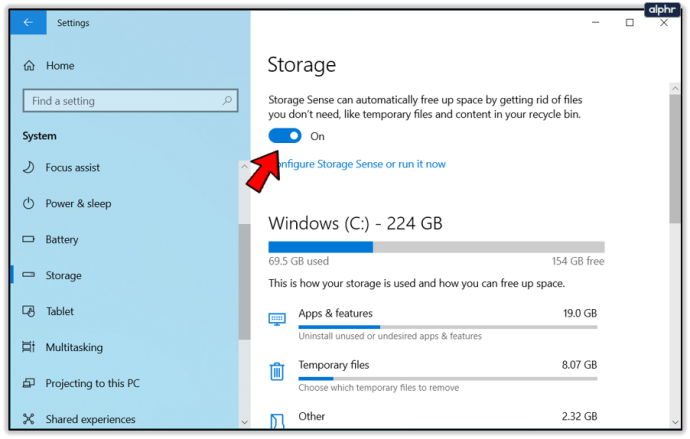
- Deponun altındaki listeden seçim yapın.
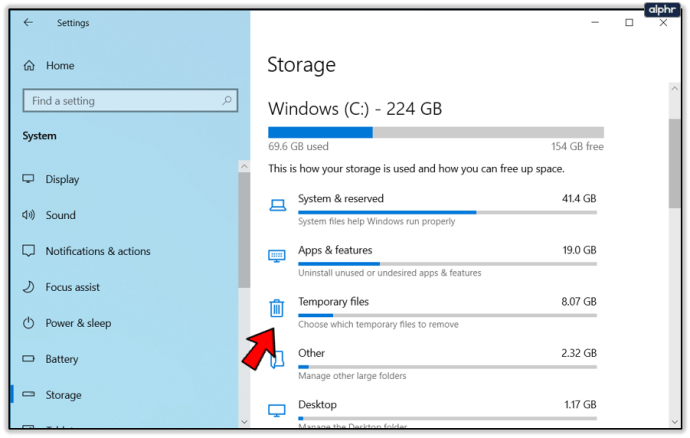
- Bir sonraki pencerede 250 MB'ın üzerindeki tüm kutuları işaretleyin.
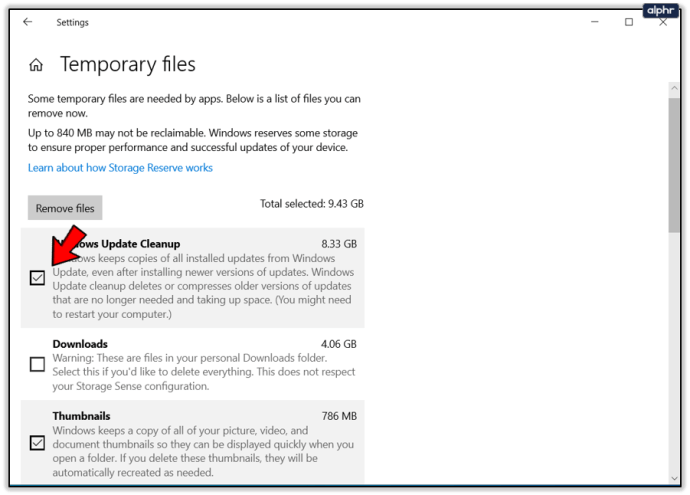
- Dosyaları kaldır'ı seçin ve işlemin tamamlanmasına izin verin.
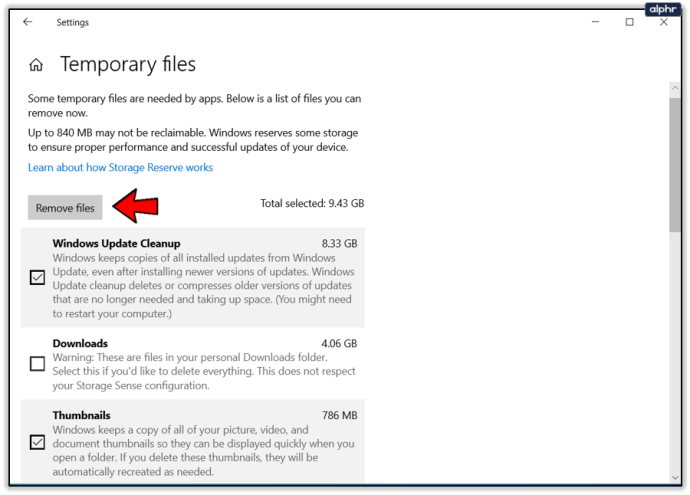
Bu aracın ne kadar boş alan bulduğuna bağlı olarak, başka bir şey yapmanız gerekmeyebilir. Yukarıdaki resimden de görebileceğiniz gibi, Windows Update 8.33 GB boş alana sahipti. Bunlardan birkaçı ve 0xc190020e hatasını düzeltmek için yeterli alanınız var.
Storage Sense çok temiz bir araçtır. Eskiden manuel olarak disk temizleme yapmak, Windows Update dosyalarını silmek, bazen büyük Windows.old klasörlerindeki önceki Windows kurulumlarını silmek, geri dönüşüm kutusunu ve geçici dosyaları temizlemek zorunda kaldığımız yerlerde, şimdi hepsi bizim için hallediliyor. Storage Sense'i kullanmak ve düzenli olarak çalışacak şekilde yapılandırmak artık disk alanını yönetmenin yeni yoludur. Windows 10'un en iyi temizlik özelliklerinden biridir.
Windows 10'da daha fazla disk alanı boşaltın
Windows 10'da daha fazla disk alanı boşaltmanın en belirgin yolu, artık kullanmadığınız programları kaldırmaktır. Öyleyse bunu yapalım.
- Windows Başlat Düğmesine sağ tıklayın ve Uygulamalar ve Özellikler'i seçin.
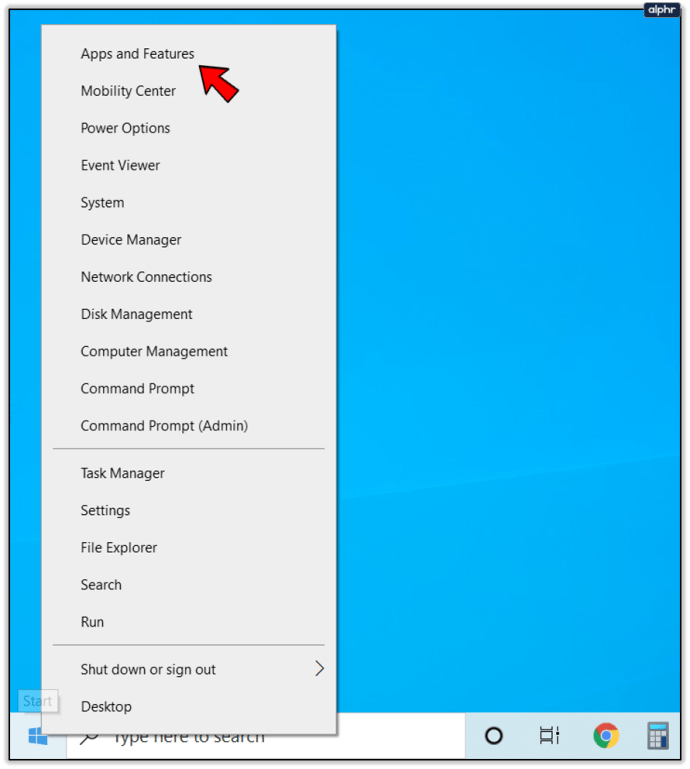
- Listenin en üstündeki Sıralama ölçütü: öğesini seçin ve Ad yerine Boyut öğesini seçin.
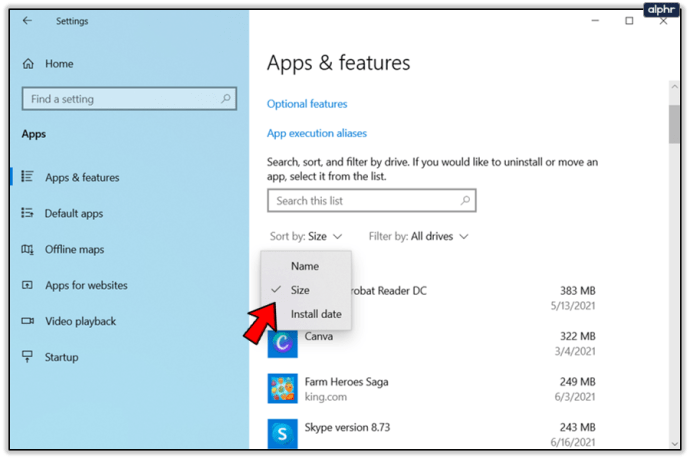
- Listede ilerleyin ve kullanmadığınız tüm uygulamaları kaldırın.
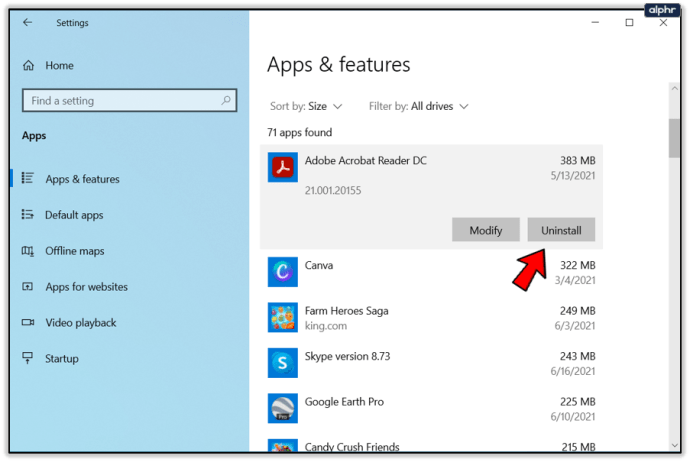
Burada bulduğunuz şeye bağlı olarak, şimdiye kadar birkaç gigabaytlık alanı boşaltmış olabilirsiniz. Yeterli alan boşaltıp boşaltmadığınızı görmek isterseniz Windows Update'i yeniden deneyebilirsiniz. Hala 0xc19020e hatasını görüyorsanız, yapacak daha çok işimiz var.
Hazırda Beklet'i devre dışı bırak
Hazırda Bekletme, Windows'ta sisteminizin anlık görüntüsünü alan ve makinenizi başlattığınızda bu anlık görüntüden önyükleme yapan bir güç durumudur. İyi çalışıyor ancak birkaç gigabaytlık alanı kullanabilir. Bu alana ihtiyacınız varsa ve Hazırda Bekletme modunu kullanmıyorsanız, diskinizi daha iyi bir kullanıma koyabiliriz.
- Windows Başlat düğmesine sağ tıklayın ve Komut İstemi'ni (Yönetici) seçin.
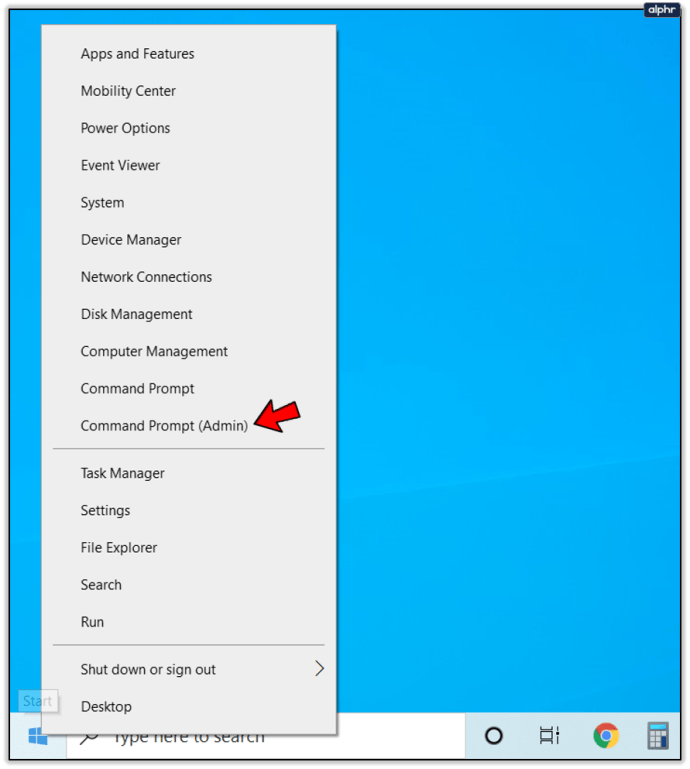
- 'powercfg.exe / hibernate off' yazın veya yapıştırın ve Enter'a basın.
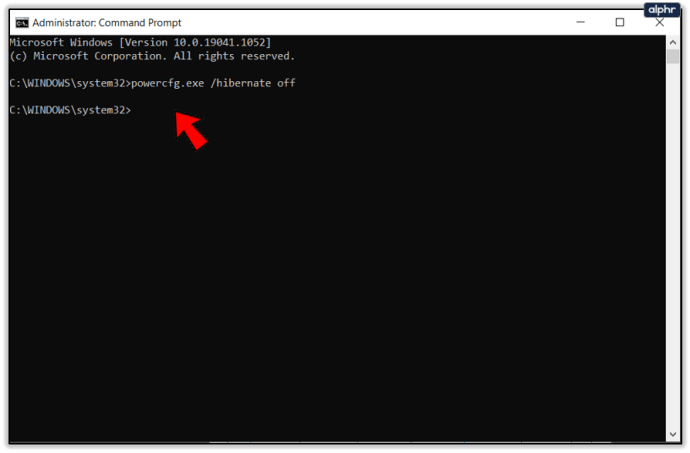
- 'Çıkış' yazın ve Enter'a basın veya komut isteminden çıkın.
Kurulumunuza bağlı olarak bu, 3-4 GB disk sürücüsü alanını boşaltabilir. Bilgisayarınızı yeniden başlatmanız gerekecek ve yine de alanınızı geri almak için Storage Sense'i yeniden çalıştırmanız gerekebilir.
Programları önyükleme sürücünüzden taşıyın
Birden çok sabit sürücüye sahip bilgisayarlarda, programları Windows'tan farklı bir sürücüye yüklemeyi önerme eğilimindeyim. Bu, herhangi bir Windows yeniden yüklemesinin, tüm programlarınızın yeniden yüklenmesi anlamına gelmeyeceği anlamına gelir. Ayrıca, Windows'un yüklü olduğu sürücüyle istediğini yapabileceği anlamına gelir. Bunun istisnası, bir SSD'den önyükleme yapıyorsanız ve HDD yedekleriniz varsa. Bir SSD'nin hız avantajı göz ardı edilemeyecek kadar iyidir.
Ancak, boş alana ihtiyacınız varsa ve başka bir sabit sürücünüz varsa, programları C: sürücünüzden yedek sürücünüze taşımayı düşünün. Uygulamalar ve Özellikler'e girdiğiniz ve yukarıda boyuta göre sıraladığınız yerde, hala kullanmakta olduğunuz daha büyük programları taşıyın. Windows Gezgini'ni kullanarak bunları yeni diske sürükleyip bırakabilirsiniz; gerisini Windows halledecektir.
Bu işlem sırasında bir yerde Windows 10 Güncelleme hatası 0xc190020e'yi ele almış olmalısınız. Ayrıca bir ton boşa harcanan disk alanını da boşaltmış olabilirsiniz!